Dado que el nuevo sistema operativo macOS cuenta con una sólida seguridad, Apple pone gran énfasis en la protección de datos. Ya sea que simplemente quieras iniciar sesión, descargar una nueva app o eliminar archivos o app del disco de almacenamiento, vas a tener que ingresar la contraseña de tu Mac. Te mostramos varias formas de recordarla o restablecerla y volver a utilizar tu Mac.
¿Cómo evitar olvidar las contraseñas?
Muchas veces, los usuarios de Mac pueden olvidar sus contraseñas debido a que hay mucho desorden en sus Macs. Con muchísima información a analizar cada día, las personas tienden a olvidar cosas. Por ello, antes que nada, es mejor que hagas una limpieza de tu Mac para asegurarte de que tu nueva contraseña sea la que te permita acceder a un ordenador organizado y sin archivos basura.
CleanMyMac
te permite eliminar los archivos grandes y no deseados, organizar tus carpetas y liberar espacio tanto en la unidad de almacenamiento como en la mente. Gracias a su limpieza inteligente que puedes ejecutar con solo hacer un clic y su potente escaneo, puedes eliminar rápidamente los archivos y apps inútiles que pueden estar ralentizando tu Mac. Simplemente lanza un análisis rápido en la sección Cuidado inteligente para eliminar la basura del sistema, el malware y cualquier cosa que ralentice tu Mac, así como ejecutar las tareas de mantenimiento para acelerar el sistema e instalar las actualizaciones de apps.
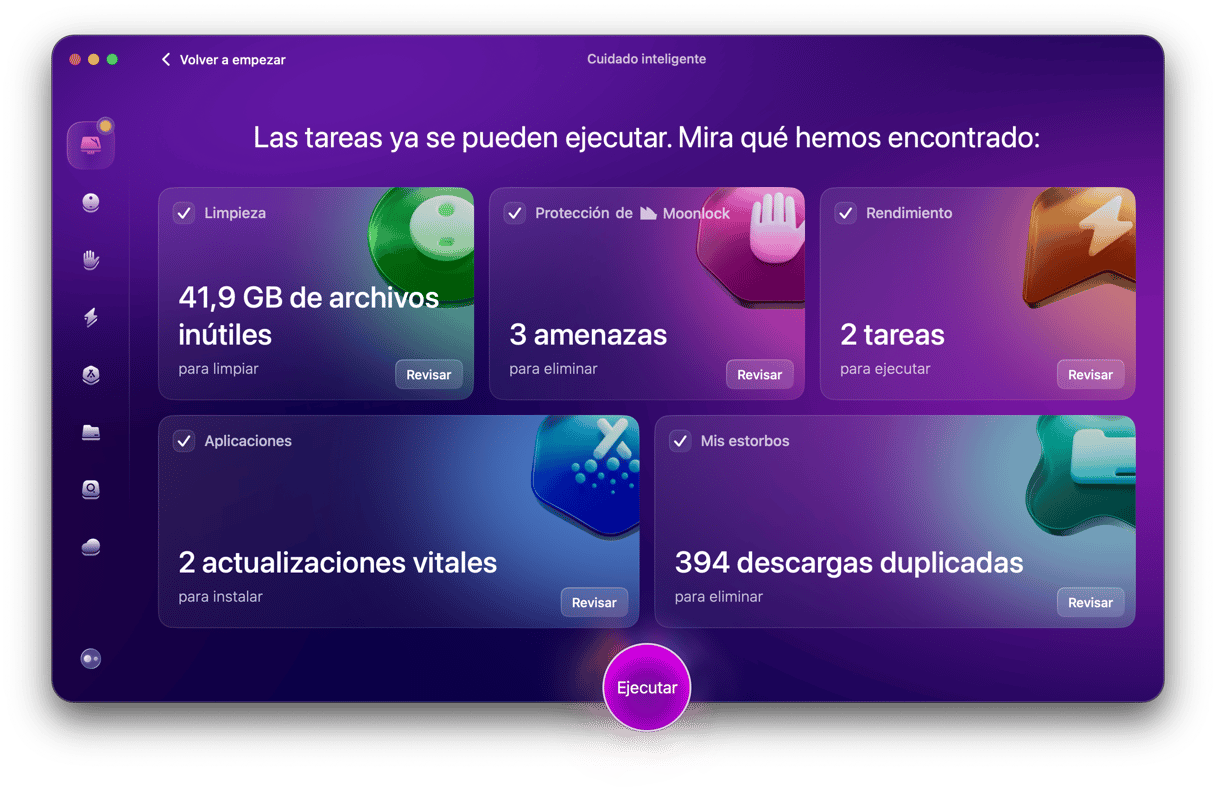
Obtenga tu prueba gratuita de CleanMyMac — puedes probar la app y todas sus herramientas durante 7 días totalmente gratis. ¿A qué esperas?
Cómo restablecer la contraseña
Ahora, veamos cómo restablecer la contraseña. Hay varias formas diferentes de hacerlo.
Obtén una pista de la contraseña
Antes de restablecer tu contraseña, revisa la pista de la contraseña, es posible que te refresque la memoria. La "pista" es una frase relacionada con la contraseña que has tenido que ingresar cuando la has establecido al configurar el equipo por primera vez y se activa cuando haces 3 intentos incorrectos de ingresar la contraseña:
- En la pantalla de inicio de sesión, haz clic en la cuenta a la cual no consigues acceder.
- Haz clic en el campo de contraseña e ingresa una contraseña incorrecta tres veces.
- La pista de la contraseña debería aparecer, justo como la has establecido al crear tu cuenta.
La pantalla temblará cada vez que presiones Intro, y la pista de la contraseña aparecerá a la tercera vez de hacerlo, justo debajo del campo Contraseña. Si tienes suerte, esto te ayudará a recordar la contraseña de tu cuenta.
Pero en algunos casos la pista no aparecerá. Esto es debido a que el Mac no fue configurado para mostrar la sugerencia de la contraseña en las Opciones de inicio de sesión – esto solo se puede modificar al iniciar sesión en tu Mac. Por suerte, hay otras cosas que puedes hacer para encontrar tu contraseña.
Cambia la contraseña desde otra cuenta
Si compartes tu Mac con otra persona y esta persona tiene su propia cuenta, puedes usar su cuenta para restablecer tu contraseña. O si tienes otra cuenta en la Mac de la que sí recuerdas la contraseña, puede recuperar tu contraseña de administrador de Mac siguiendo estos pasos:
- Abre el menú principal de Apple (logo de Apple en la parte superior izquierda) y haz clic en Cerrar sesión.
- Selecciona la otra cuenta e introduce la contraseña.
- Abre Ajustes del Sistema > Usuarios y grupos.
- Selecciona la cuenta de la cual no recuerdas la contraseña.
- Haz clic en el ícono i > Cambiar.
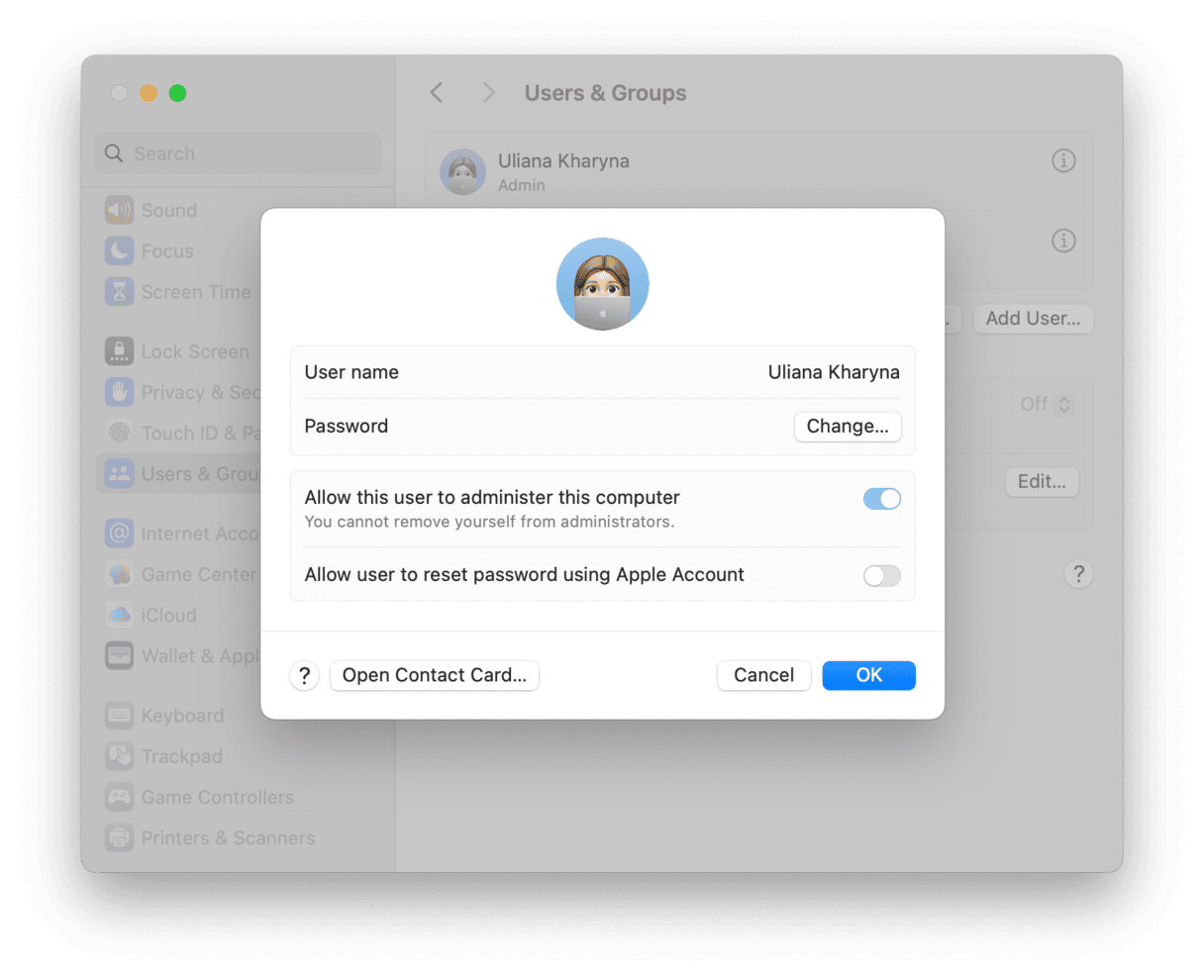
- Completa los campos Contraseña antigua, Nueva contraseña, Verificar y Pista de contraseña.
- Haz clic en Cambiar contraseña.
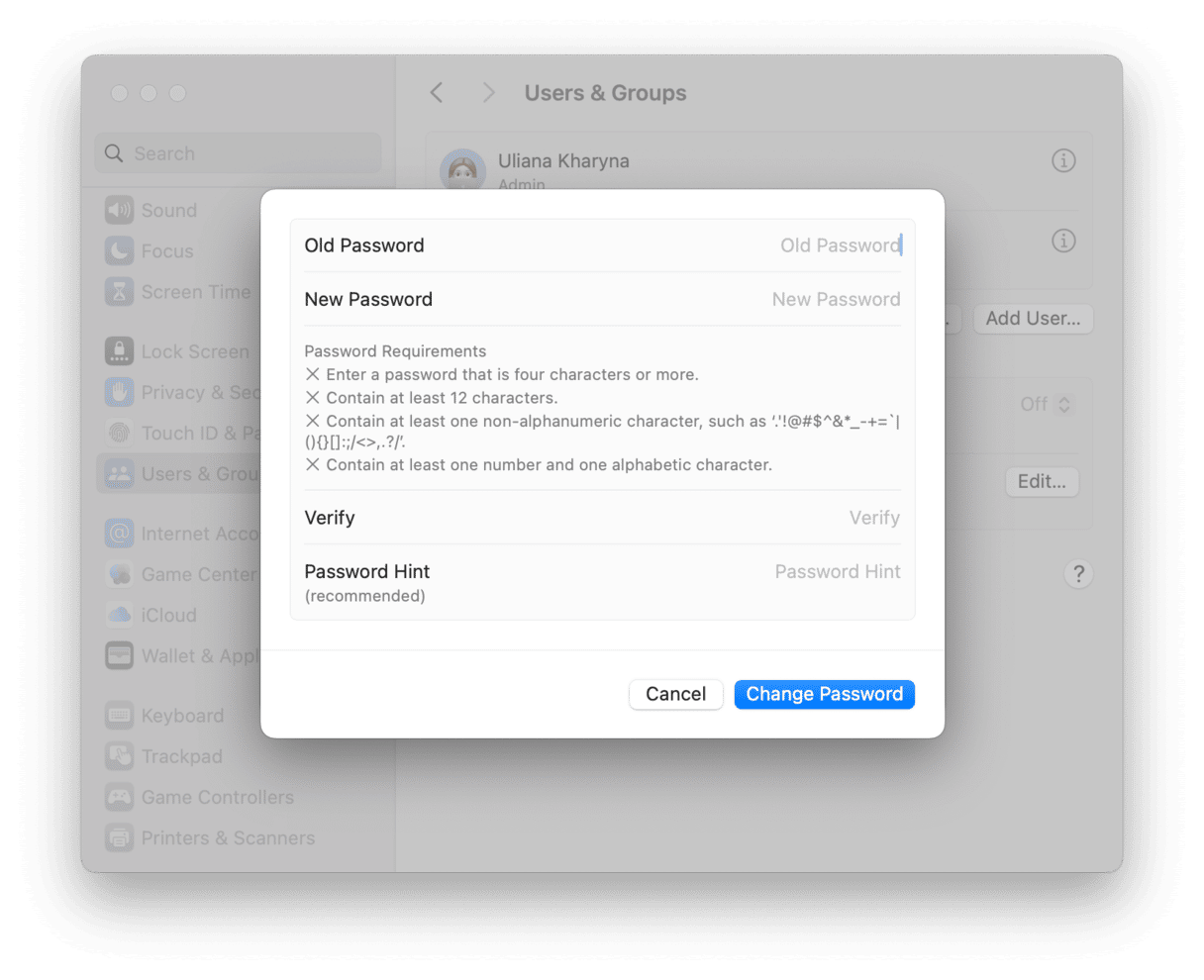
Al hacer esto, la contraseña de esa cuenta se cambiará, lo cual te permitirá iniciar sesión con la nueva contraseña. Sin embargo, esto no cambia la contraseña de Acceso a Llaveros (el sistema de administración de contraseñas de macOS que ahora forma parte de la app Contraseñas) y se te pedirá que actualices la contraseña del llavero cuando inicies sesión en la cuenta. Para hacerlo, tendrás que escribir la antigua contraseña que olvidaste, por lo que vas a tener que hacer clic en "Crear nuevo llavero".
Esto supone un problema extra, ya que si el otro usuario no tiene poderes de administrador, no podrá cambiar la contraseña de tu cuenta. Por suerte, hay una solución alternativa para recuperar tu contraseña.
Usa el modo recuperación
Apple ofrece una herramienta para cambiar la contraseña del Mac omitiendo todos los pasos explicados hasta ahora. Esta puede ser la mejor opción si no hay una pista de la contraseña, no puedes iniciar sesión en otra cuenta y has olvidado tu contraseña por completo.
Para Macs con procesador Intel:
- Ve al menú de Apple > Reiniciar.
- Inmediatamente después presiona y mantén Comando + R.
- No sueltes las teclas hasta que oigas el sonido de inicio del Mac o hasta que aparezca el logo de Apple.
Para Macs con Apple silicon:
- Al encender tu Mac, mantén presionado el botón de Encendido.
- Mantenlo pulsado hasta que aparezcan las opciones de inicio.
- Haz clic en el icono del engranaje (Opciones) y selecciona Continuar.
- Posiblemente se te pida que selecciones un usuario e ingreses tu contraseña de administrador. Sigue las instrucciones en pantalla y haz clic en Siguiente después de cualquier paso.
Ahora tu Mac arrancará en modo de recuperación — puedes soltar las teclas cuando aparezca la barra de carga. Luego, selecciona "Utilidad de Discos" y haz clic en Continuar. Sigue estos pasos:
- Ve a Utilidades > Terminal.
- Escribe
resetpasswordy presiona Intro. - Selecciona el disco duro principal.
- Selecciona la cuenta de usuario (la cuenta de la cual quieres cambiar la contraseña).
- Introduce una nueva contraseña y crea una pista de la contraseña.
- Haz clic en Guardar: aparecerá una ventana informando que la contraseña del llavero no ha cambiado. Haz clic en Aceptar.
- Apaga tu Mac y vuelve a arrancarlo. Ahora ya puedes iniciar sesión con la nueva contraseña.
Protege tus datos
Debido a que el modo de recuperación ofrece un buen método para restablecer la contraseña del Mac, posiblemente te preocupes de que cualquiera pueda hackear tu Mac, y si alguien tiene acceso a tu Mac, lo más seguro que pierdas el control sobre el equipo. Pero hay varias cosas que puedes hacer para evitar que esto suceda.
La mejor forma de proteger tus archivos es activar el cifrado de FileVault. Haciéndolo, la opción Restablecer contraseña no estará disponible a menos que la desbloquees mediante la Utilidad de Discos. Haz esto para activarlo y configurarlo:
- Ve al menú Apple > Ajustes del Sistema > Privacidad y seguridad.
- Encuentra la sección de FileVault.
- Haz clic en Activar en FileVault.

Una vez hecho esto, recibirás una Clave de Recuperación y una contraseña, los cuales tendrás que apuntar. Si los pierdes, no podrás recuperar tus datos y podrían ser perdidos para siempre.
Otra forma eficaz de proteger los datos de tu Mac es descargar
CleanMyMac, una app probada. Te permite limpiar el sistema de forma automática y monitorear el estado del sistema, asegurando que tus datos estén a salvo de los hackers y el malware.
Usa el modo de Disco de Destino
Si nada de lo anterior ha ayudado, el modo de Disco de Destino puede ayudarte a recuperar los datos del ordenador al cual no puedes acceder. Usando otro Mac, puedes acceder al disco de almacenamiento del Mac inaccesible y recuperar cualquier archivo que necesites.
Para Macs con procesador Intel:
- Apaga el Mac.
- Conéctalo al otro Mac usando un cable FireWire o Thunderbolt.
- Arranca tu Mac y presiona y mantén la tecla T durante el arranque.
- Esto activará el modo de Disco de Destino.
Para un Mac con Apple silicon:
- Arranca en el modo de recuperación siguiendo los pasos descritos arriba.
- Selecciona Utilidades > Compartir disco.
- Selecciona el volumen o disco que quieres compartir > Empezar a compartir.
Ahora debería aparecer el disco del Mac al cual no puedes acceder, haciendo que puedas recuperar y guardar los archivos en el nuevo Mac.
¡Gracias por leer y no te pierdas las próximas publicaciones!






